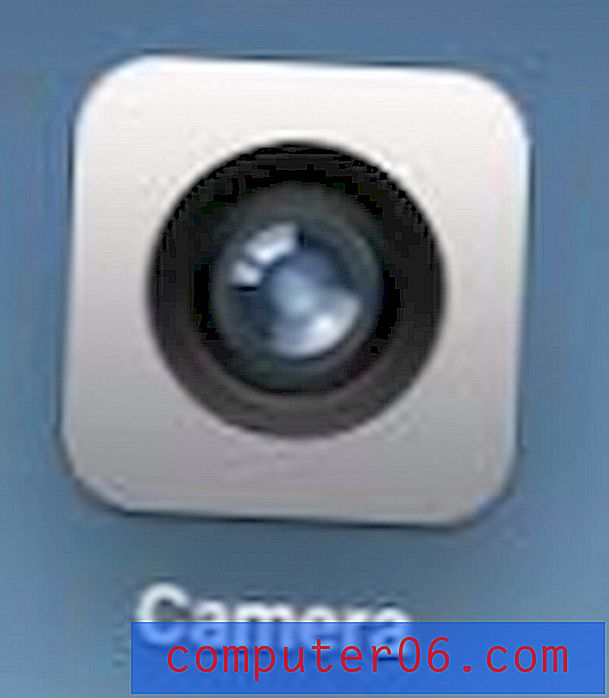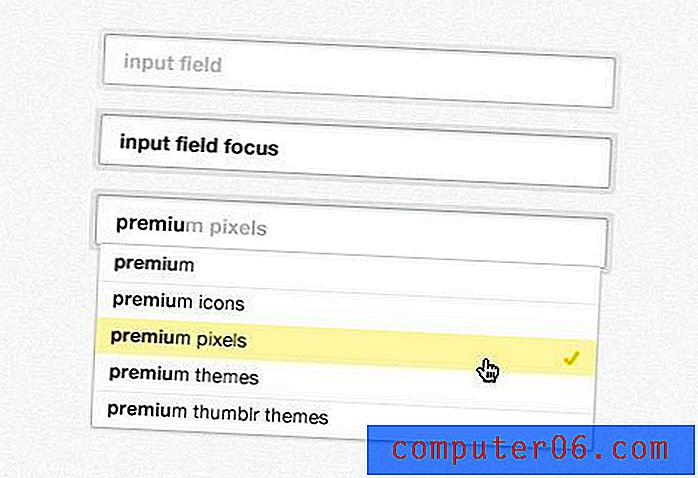Как да споделяте видеоклип в YouTube чрез текстово съобщение на iPhone
Последна актуализация: 15 декември 2016 г.
YouTube има невероятна библиотека с оригинални видеоклипове и дори най-пламенният фен на YouTube едва ли ще е видял всички добри. Това води до среда, в която хората споделят връзки към страхотни видеоклипове през цялото време.
Едно от местата, където най-често се гледат видеоклипове в YouTube, са смартфоните, така че да имате възможност за изпращане на YouTube връзка директно към приложението за текстово съобщение на смартфон е много удобно. Стъпките в нашето ръководство по-долу ще ви покажат как да споделяте връзка към YouTube чрез съобщение чрез приложението YouTube.
Кликнете тук, за да видите как да споделяте връзка от приложението YouTube
Щракнете тук, за да видите как да споделяте връзка от страница в Safari
Споделяне на връзки към YouTube от приложението YouTube чрез текстово съобщение на iPhone 6 Plus
Стъпките в тази статия бяха извършени на iPhone 6 Plus, в iOS 8.1.2.
Тези стъпки ще използват приложението YouTube, достъпно в App Store. Използваната версия е най-актуализираната, към момента на писане на тази статия.
Стъпка 1: Отворете приложението YouTube .

Стъпка 2: Намерете видеоклипа, който искате да споделите, след което го докоснете, за да започнете да го гледате.
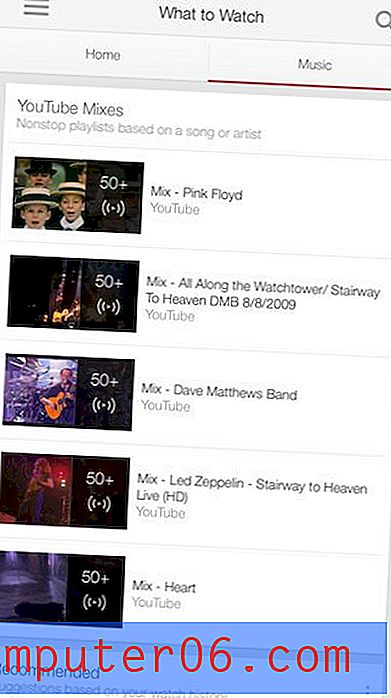
Стъпка 3: Докоснете видеоклипа, за да изведете контролите на екрана, след което докоснете иконата за споделяне .
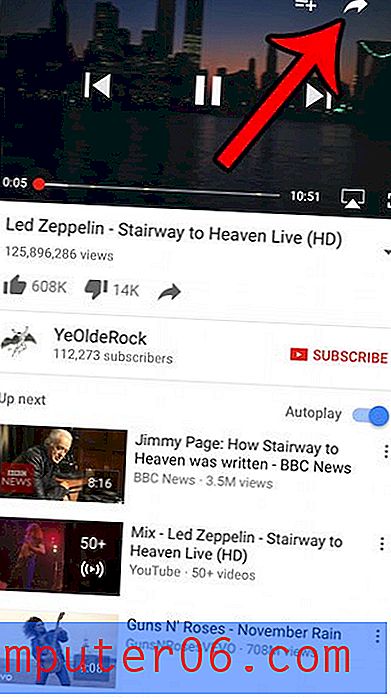
Стъпка 4: Изберете опцията Съобщение .
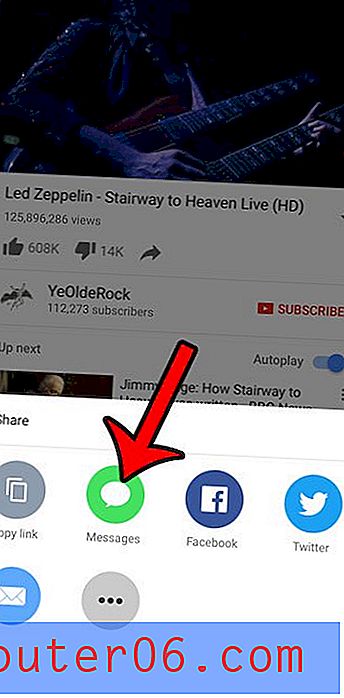
Въведете името на контакта на телефонния номер на човека, с когото искате да споделите видеоклипа, след което докоснете бутона Изпращане .
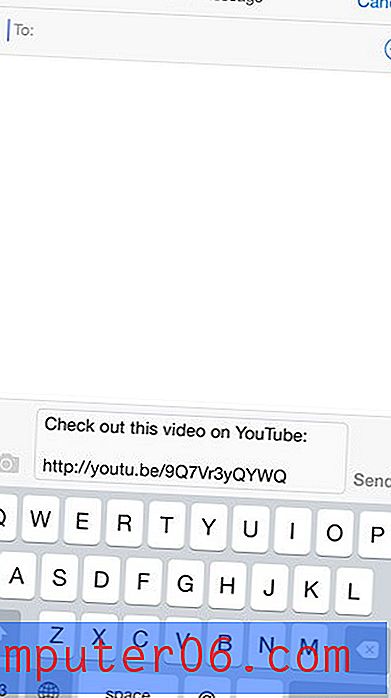
Как да споделите връзка в YouTube чрез текстово съобщение от страница на Safari на вашия iPhone
Стъпка 1: Отворете видеоклипа в YouTube, който искате да споделите.
Стъпка 2: Докоснете иконата със стрелка под видеоклипа.
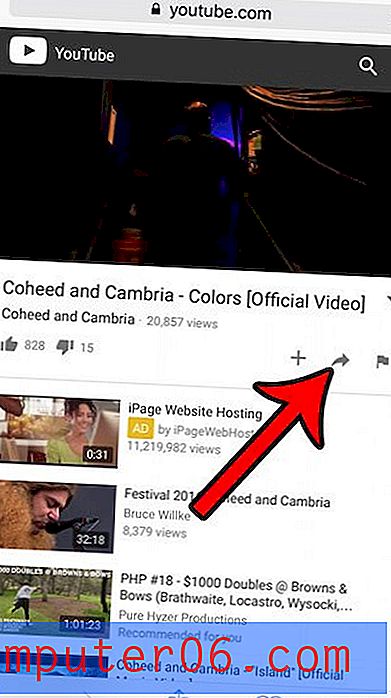
Стъпка 3: Докоснете и задръжте връзката, след което изберете опцията Споделяне . Обърнете внимание, че това може да бъде малко неудобно, ако имате iPhone с 3D Touch. Трябва да докоснете и задържите връзката с леко докосване. Ако натиснете твърде силно, видеоклипът се отваря в нов прозорец.
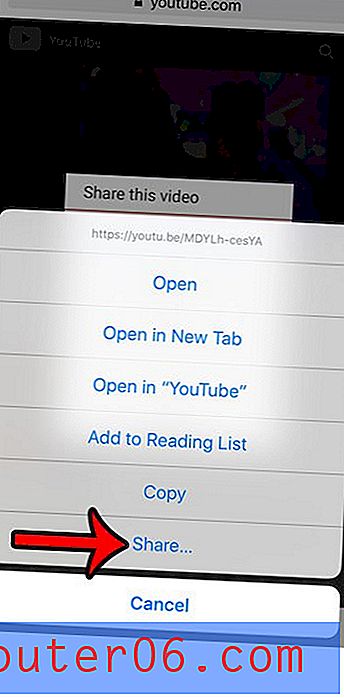
Стъпка 4: Изберете опцията Съобщение .
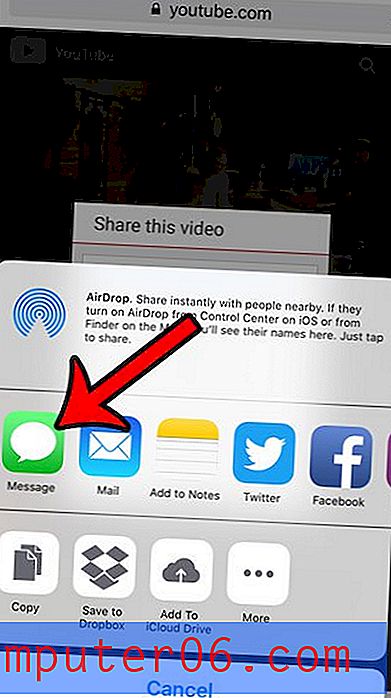
Стъпка 5: Въведете името на желания получател в полето To в горната част на екрана, след което докоснете иконата със стрелка вдясно от връзката към YouTube, за да изпратите видеоклипа.
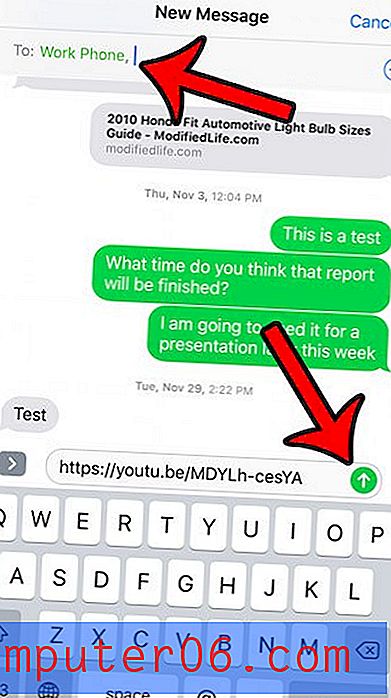
Намерили ли сте уеб страница на вашия iPhone, която искате да споделите с някого? Прочетете тук, за да разберете как да споделяте уеб връзки чрез приложението Safari на вашето устройство.